シルエットデザインストアには、たくさんのデザインがあり、ダウンロードして使うことができます。今回は、Jillibean Soup(アーティスト)のデザインで、メタリックのアイロンプリントシートを使って、フレームインテリアを作ります。
必要なもの:
- Silhouette CAMEO® 、 Silhouette Portrait®
- Silhouette アイロンプリントシート- ネイビー
- Silhouette アイロンプリントシート- メタリックピンク
- Silhouette フックツール
- あて布またはパーチメント紙
- フレーム
- 布
- ウッドステインまたはアクリル絵の具
- 絵筆
- はさみ
- アイロンまたはヒートプレス
- ステープラー
- デザインID# 267810
ステップ1:デザインを作る
- Silhouette Studio®を開きます。
- [ページ設定]パネルを選択し、カッティング用台紙を[なし]に設定します(台紙を使用する場合は、使用する台紙のサイズを選択します)。
- デザインID# 267810をSilhouette Design Storeからダウンロードして開きます。
- フレームの内側に合うようにデザインのサイズを調整します。
- アイロンプリントシートを使用してデザインをカットするので、デザインを反転する必要があります。反転するには、デザインを選択して右クリックし、「水平反転」を選択します。
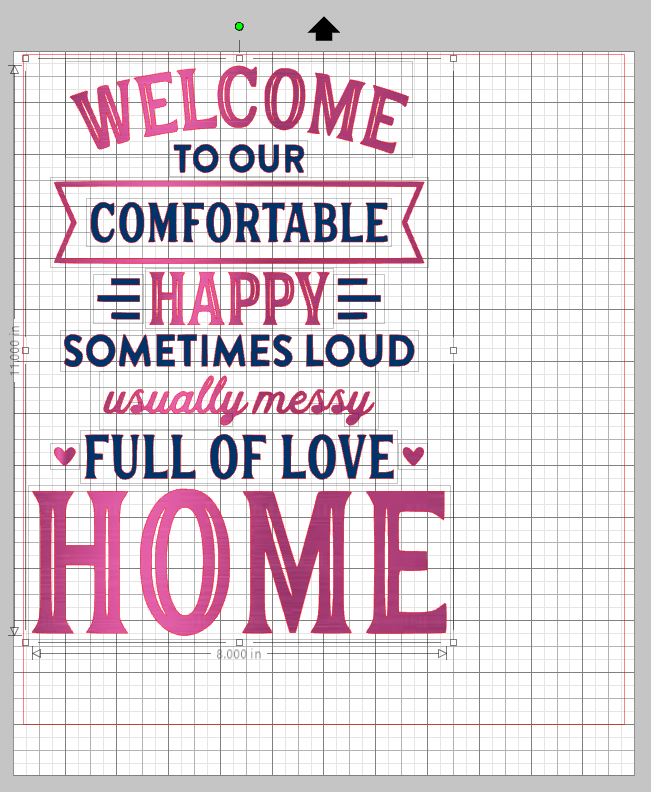
ステップ2:デザインをカットする
- 台紙を使用せずに、光沢のある面を下にしてアイロンプリントシートをマシンにセットします。
- Silhouette Studio®の右上隅にある送信タブを選択します。
- 正しいカット条件を選択して、使用するブレードを選択し、「送信」をクリックし、カットを開始します。

- デザインがカットされたら、マシンからシートを取り外します。
- Silhouetteフックツールを使ってデザインの余分な部分をカストリします。
- 複数の色のシートを使用している場合は、上記の手順を繰り返して、カットする色を変更します。
ステップ3:組み立てる
- 必要に応じて、フレームをウッドステインや絵の具でペイントします。
- 布を大きめにカットします。
- フレームを乾かしている間に、布にアイロンプリントします。布をアイロン台や平らな硬い面に置きます。
- カット済みのデザインをあて布かパーチメント紙で覆い、アイロンプリントシートをアイロンで圧着します。
- デザインが冷えて、布に完全に接着したら、透明なシートを剥がします。
- 複数の色のアイロンプリントシートを使用している場合は、手順を繰り返します。
- フレームのペイントが完全に乾いたら、布をフレームの裏側に貼り付け、ステープルガンでフレームに留めます。 ( ヒント:布を強く引っ張ると、見た目がよくなります。 )
- 余分な布をはさみでカットします。

完成です!

